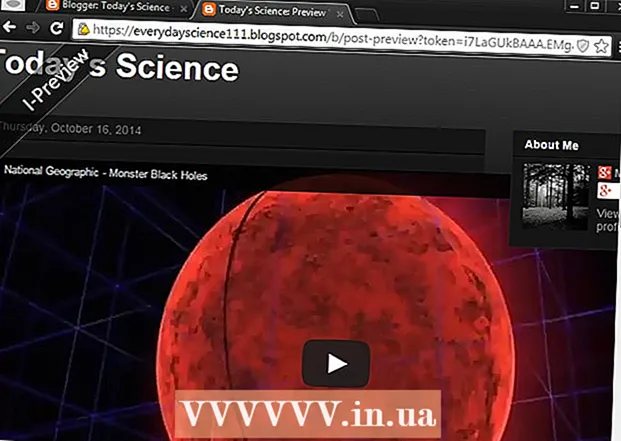Автор:
Clyde Lopez
Дата Створення:
26 Липня 2021
Дата Оновлення:
1 Липня 2024
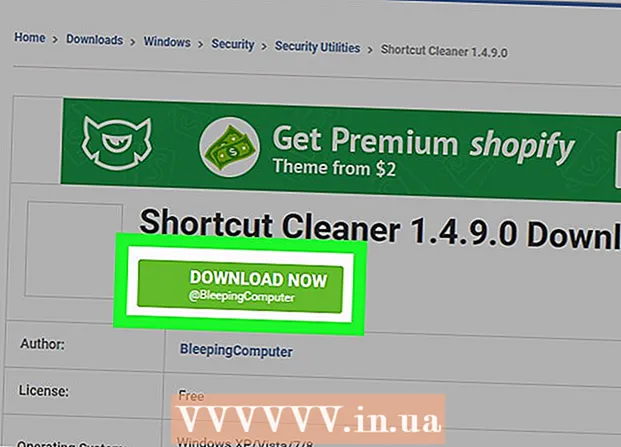
Зміст
Реклама в інтернеті стає все більш нав'язливою. Однак її можна заблокувати, якщо ви користуєтеся браузером Opera. Для цього потрібно встановити розширення, яке буде блокувати рекламу на веб-сторінках, які ви відкриваєте. Якщо ж на комп'ютері постійно з'являються спливаючі вікна з рекламою, швидше за все, він заражений adware (рекламної програмою), яку необхідно видалити.
кроки
Частина 1 з 2: Як заблокувати рекламу і спливаючі вікна
 1 Відкрийте меню «Opera» і виберіть «Завантажити розширення». Відкриється нова вкладка. За замовчуванням Opera блокує деякі спливаючі вікна. Обнако якщо ви встановите розширення, воно буде блокувати всі рекламні оголошення.
1 Відкрийте меню «Opera» і виберіть «Завантажити розширення». Відкриється нова вкладка. За замовчуванням Opera блокує деякі спливаючі вікна. Обнако якщо ви встановите розширення, воно буде блокувати всі рекламні оголошення. - Заблокувати рекламу в мобільній версії Opera трохи складніше. Вам доведеться встановити додаток Adblock Plus і налаштувати параметри мережі. Прочитайте цю статтю, щоб дізнатися, як встановити цю програму.
 2 У рядку пошуку введіть «adblock» або «блокувальник реклами». Зробіть це, щоб знайти розширення для блокування реклами. На екрані з'явиться список з результатами пошуку.
2 У рядку пошуку введіть «adblock» або «блокувальник реклами». Зробіть це, щоб знайти розширення для блокування реклами. На екрані з'явиться список з результатами пошуку.  3 Виберіть популярний блокувальник реклами. У деяких розширень набагато більше оцінок, ніж у інших - це найнадійніші розширення. Виберіть відповідне розширення і встановіть (вам знадобиться тільки один блокувальник реклами). Популярними розширеннями є:
3 Виберіть популярний блокувальник реклами. У деяких розширень набагато більше оцінок, ніж у інших - це найнадійніші розширення. Виберіть відповідне розширення і встановіть (вам знадобиться тільки один блокувальник реклами). Популярними розширеннями є: - Adblock Plus;
- AdBlock;
- Adguard.
 4 Натисніть «Додати в Opera» на сторінці розширення. Через кілька секунд на панелі інструментів Opera з'явиться значок. Ви будете повідомлені, коли установка завершиться.
4 Натисніть «Додати в Opera» на сторінці розширення. Через кілька секунд на панелі інструментів Opera з'явиться значок. Ви будете повідомлені, коли установка завершиться. - Коли блокувальник реклами буде встановлено, можна користуватися інтернетом, причому реклама з'являтися не буде.
 5 Натисніть на значок блокувальника реклами і виберіть «Параметри», щоб змінити налаштування. Відкриється нова вкладка, на якій можна налаштувати блокувальник реклами.
5 Натисніть на значок блокувальника реклами і виберіть «Параметри», щоб змінити налаштування. Відкриється нова вкладка, на якій можна налаштувати блокувальник реклами. - Деякі розширення, наприклад, AdBlock, не блокують певну рекламу. , Якщо ви хочете блокувати всі рекламні оголошення, можна відповідним чином змінити налаштування розширення
 6 Дозвольте відображати рекламу на певних сайтах. Функціонування багатьох сайтів залежить від реклами. Можливо, ви захочете відключити блокування реклами на певних сайтах, щоб їх власники могли отримувати дохід від реклами.
6 Дозвольте відображати рекламу на певних сайтах. Функціонування багатьох сайтів залежить від реклами. Можливо, ви захочете відключити блокування реклами на певних сайтах, щоб їх власники могли отримувати дохід від реклами. - Натисніть на значок блокувальника реклами і виберіть "Вимкнути на цій сторінці». В цьому випадку блокувальник реклами буде працювати на всіх сайтах, крім тих, на яких ви відключили його.
Частина 2 з 2: Як видалити adware
 1 Видаліть рекламну програму (adware). Зробіть це, якщо в Opera постійно з'являються спливаючі вікна (навіть якщо включений блокувальник реклами) або ви переходите на невідому пошукову систему. Adware може потрапити до електронної пошти, якщо ви встановили програму, не читаючи інформацію у вікні її установника.
1 Видаліть рекламну програму (adware). Зробіть це, якщо в Opera постійно з'являються спливаючі вікна (навіть якщо включений блокувальник реклами) або ви переходите на невідому пошукову систему. Adware може потрапити до електронної пошти, якщо ви встановили програму, не читаючи інформацію у вікні її установника.  2 Відкрийте панель управління. Вам потрібно видалити всі рекламні програми, встановлені на комп'ютері. Це можна зробити через панелі управління.
2 Відкрийте панель управління. Вам потрібно видалити всі рекламні програми, встановлені на комп'ютері. Це можна зробити через панелі управління. - Windows 10, 8.1 і 8 - клацніть правою кнопкою миші по кнопці «Пуск» і в меню виберіть «Панель управління».
- Windows 7, Vista і XP - відкрийте меню «Пуск» і натисніть «Панель управління».
 3 Клацніть по «Видалення програми» або «Програми та засоби». Відкриється список всіх встановлених програм.
3 Клацніть по «Видалення програми» або «Програми та засоби». Відкриється список всіх встановлених програм.  4 Клацніть по стовпчику «Встановлено», щоб впорядкувати програми за датою установки. Зробіть це, щоб знайти недавно встановлене програмне забезпечення.
4 Клацніть по стовпчику «Встановлено», щоб впорядкувати програми за датою установки. Зробіть це, щоб знайти недавно встановлене програмне забезпечення.  5 Виберіть невідому вам програму і натисніть «Видалити». Якщо ви не впевнені, для чого призначена програма, пошукайте інформацію про неї в інтернеті. Повторіть описаний процес з будь-якій незнайомій програмою.
5 Виберіть невідому вам програму і натисніть «Видалити». Якщо ви не впевнені, для чого призначена програма, пошукайте інформацію про неї в інтернеті. Повторіть описаний процес з будь-якій незнайомій програмою.  6 Скиньте налаштування Internet Explorer. Навіть якщо ви користуєтеся тільки Opera, скиньте настройки Internet Explorer, так як цей браузер тісно пов'язаний з Windows.
6 Скиньте налаштування Internet Explorer. Навіть якщо ви користуєтеся тільки Opera, скиньте настройки Internet Explorer, так як цей браузер тісно пов'язаний з Windows. - Натисніть «Сервіс» в Internet Explorer і в меню виберіть «Властивості оглядача».
- Відкрийте вкладку «Додатково» і натисніть «Скидання».
- Встановіть прапорець у «Видалити персональні настройки» і натисніть «Скидання».
 7 Скиньте налаштування Opera. Це призведе до видалення розширень, скидання домашньої сторінки і установки сканування. Після цього вам доведеться перевстановити блокувальник реклами.
7 Скиньте налаштування Opera. Це призведе до видалення розширень, скидання домашньої сторінки і установки сканування. Після цього вам доведеться перевстановити блокувальник реклами. - Закрийте Opera і відкрийте командний рядок з меню «Пуск».
- Введіть del% AppData% Opera Opera operaprefs.ini і натисніть ↵ Enter. Налаштування Opera будуть скинуті до налаштувань за замовчуванням.
 8 Завантажте та запустіть AdwCleaner. Це безкоштовна програма, яка знаходить і видаляє рекламні програми.
8 Завантажте та запустіть AdwCleaner. Це безкоштовна програма, яка знаходить і видаляє рекламні програми. - Завантажте AdwCleaner з сайту toolslib.net/downloads/viewdownload/1-adwcleaner/.
- Запустіть завантажену програму і натисніть «Scan» (Сканувати). Процес займе близько 15-20 хвилин.
- Натисніть «Clean» (Очистити), коли сканування завершиться, щоб видалити всі знайдені рекламні програми.
 9 Завантажте та запустіть Malwarebytes Antimalware. Безкоштовна версія цієї програми просканує комп'ютер і знайде шкідливі програми, пропущені AdwCleaner.
9 Завантажте та запустіть Malwarebytes Antimalware. Безкоштовна версія цієї програми просканує комп'ютер і знайде шкідливі програми, пропущені AdwCleaner. - Завантажити та встановити Antimalware з сайту malwarebytes.org.
- Запустіть Antimalware і встановіть всі доступні оновлення.
- Запустіть сканування комп'ютера. Це займе близько 20-30 хвилин.
- Натисніть «Відправити в карантин», коли сканування завершиться. Всі знайдені шкідливі програми будуть видалені.
 10 Завантажте та запустіть утиліту для очищення ярликів від BleepingComputer. Іноді рекламні програми змінюють ярлик Opera, щоб змінити домашню сторінку цього браузера. Ця безкоштовна утиліта, розроблена спільнотою щодо захисту від шкідливих програм, виправить ярлики.
10 Завантажте та запустіть утиліту для очищення ярликів від BleepingComputer. Іноді рекламні програми змінюють ярлик Opera, щоб змінити домашню сторінку цього браузера. Ця безкоштовна утиліта, розроблена спільнотою щодо захисту від шкідливих програм, виправить ярлики. - Завантажте утиліту з сайту http://www.bleepingcomputer.com/download/shortcut-cleaner/.
- Запустіть файл sc-cleaner.exe і натисніть «Так» у вікні із запитом.
- Перегляньте журнал, створений на робочому столі, щоб з'ясувати, які ярлики були виправлені.